教你华硕电脑win7系统如何还原
发布时间:2023-02-18 08:56 所属栏目:117 来源:互联网
导读:很多朋友应该都使用的是华硕win7系统电脑,然而有些朋友发现自己正在使用的华硕win7电脑出现一些故障不能运行,想要通过一键还原win7系统来解决。可是,win7系统如何还原呢?遇到问题不用担心,一起跟着下班往下看华硕电脑win7系统还原步骤。 方法/步骤: 方
|
很多朋友应该都使用的是华硕win7系统电脑,然而有些朋友发现自己正在使用的华硕win7电脑出现一些故障不能运行,想要通过一键还原win7系统来解决。可是,win7系统如何还原呢?遇到问题不用担心,一起跟着下班往下看华硕电脑win7系统还原步骤。 方法/步骤: 方法一:通过ASUS Prelosd Wizard还原华硕电脑win7系统 1、先电源键,之后马上不停的按F9,就会弹出下面这个界面。 2、这里选择语言。 3、恢复注意事项。 4、选择恢复分区还是整个硬盘等选项。 5、提醒备份文件问题。 6、点击完成,恢复自动开始,等待恢复完成。 方法二:通过系统还原点还原华硕电脑win7系统 1、华硕电脑win7系统还原步骤,首先打开Win7系统桌面,点击左下角开始菜单按钮进入。 2、在页面右侧点击“控制面板”按钮,打开控制面板主页面。 3、点击页面右上角“查看方式”设置项,切换为“大图标”显示页面。 4、在控制面板页面中,找到“恢复”选项,进入系统恢复页面。 5、点击页面中的“打开系统还原”按钮,进入系统还原页面。 6、点击页面底部中间的“下一步”。 7、将打开系统还原列表,需要我们在其中选择一个恢复还原点,选择好该还原点之后,点击“下一步”。 8、在确认页面中点击“完成”按钮之后,系统将自动重新启动并进入系统还原页面,我们只需耐心等待系统还原完成即可。 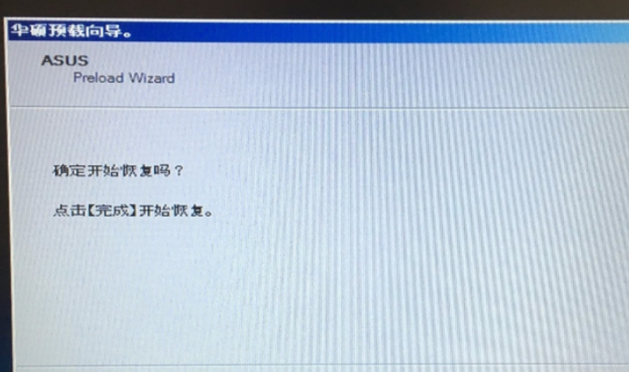 (编辑:ASP站长网) |
相关内容
网友评论
推荐文章
热点阅读

 新win11系统能否建议
新win11系统能否建议 在windows环境下部署n
在windows环境下部署n Windows 10的任务管理
Windows 10的任务管理 盘点阿里巴巴 33 个开
盘点阿里巴巴 33 个开 消息称 Chrome 正开发
消息称 Chrome 正开发